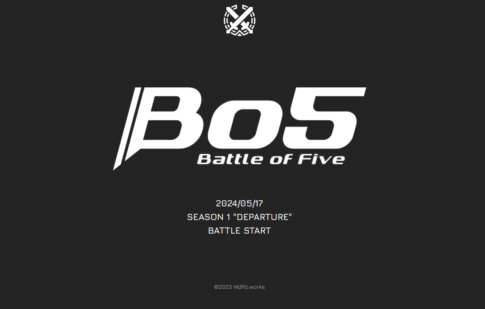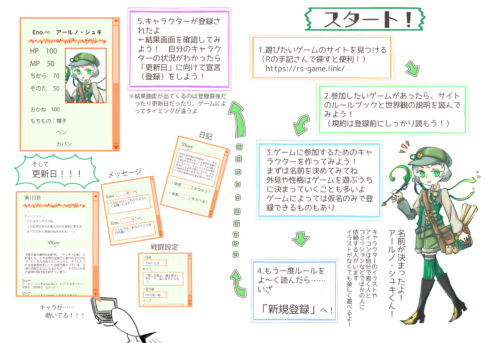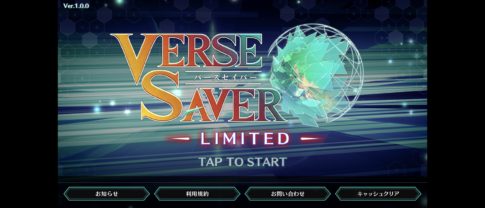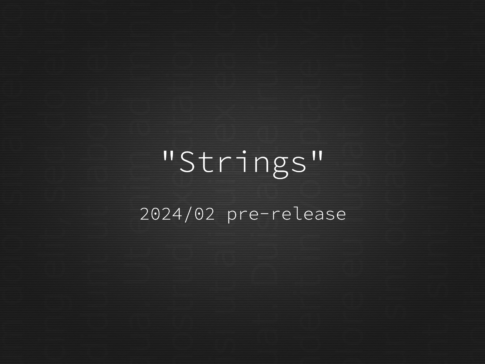この記事は『BO5』体験版、『BO5 -SEASON ZERO-』についての記事です。
『BO5』SEASON 1に対応した新しい記事があります。
9月2日より、WoodenRabbitWorks(WdRb.Works)さんが運営するオリジナルキャラクター登録型簡易対人闘技ゲーム『BO5』の体験版『BO5 -SEASON ZERO-』が開始しました!プレイヤーキャラクター達は『BO5』は闘技の世界「フラウィウス」へと誘われ、闘技場で他のキャラクターと1対1で戦う闘技者です。
この記事は、オリジナルキャラクター登録型ゲーム初心者に向けた、『BO5 -SEASON ZERO-』の新規登録からゲームを遊び始めるところまでの紹介記事です。
- キャラクターの新規登録
- MYPAGEからプロフィールなどを設定しよう -闘技者情報を記入-
- キャラクターの設定を書こう
- プロフィール画像とアイコンの設定
- キャラクターのプロフィールページの確認
- Discord連携
- 戦いに向けて
- 関連記事
キャラクターの新規登録
『BO5 -SEASON ZERO-』にアクセスし、トップページの「GAME START」をクリック。ログインフォームの下部、「REGISTER」のリンクから新規登録を行います。
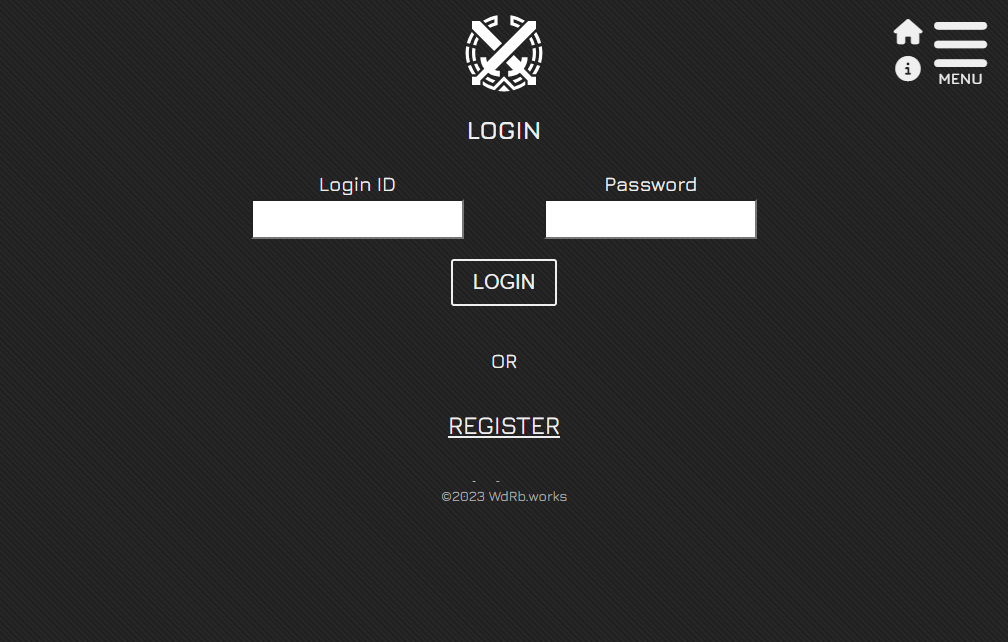
まずは受付担当のディアさんによる説明や、プレイヤー向けの注意事項をよく読みましょう。新規登録時に登録する初期登録項目は以下の4つです。
- ログインID(6文字から16文字の英数字・変更不可能)
- パスワード(6文字から16文字の英数字・変更不可能)
- キャラクター名(16文字まで・あとから変更可能)
- 愛称(8文字まで・あとから変更可能)
ログインIDは公開されません。他の定期更新型ゲームでは公開情報であるENo.でログインするゲームが多いと思いますが、ログインIDは後から確認することができないので、忘れないように注意してください。パスワードを忘れた場合の復帰手段もありませんので、同様に注意してください。
入力事項の確認を行い、初期登録を完了すると、チュートリアルが開始します。
MYPAGEからプロフィールなどを設定しよう -闘技者情報を記入-
戦闘の流れやルールを解説したチュートリアルが終わると、ホーム画面に移動します。
チュートリアルの最後に、これから為すべきことを教えてもらっていました。この順に沿って、準備を進めていきます。
詳細な闘技者情報を記入して、得物を用意して、技の申請をして。
そうして心の準備ができたら私の所へ来ると良い!
闘技者情報の記入、すなわちキャラクターの設定(及び、ゲームに関する設定)は「MYPAGE」から行います。ホーム画面右下の「MYPAGE」と書かれたボタンか、画面右上のハンバーガーメニュー(漢数字の三のような、MENUと書いてあるボタン)をクリックします。
MYPAGEからの設定を行わなくても、武器を用意して戦闘設定を行うことはできます。しかし、『BO5』において、キャラクターの個性を出した戦闘の演出は、とても魅力的な要素です。是非あなたのオリジナルキャラクターの設定を記入しましょう!

キャラクターの設定を書こう
「MYPAGE」には「RECORD」「MYPAGE」「PROFILE」の3つの項目があり、まずはゲームの設定を行う「MYPAGE」に遷移してきます。キャラクターに関する設定は「PROFILE」から行います。
プロフィール文を書いたり、キャラクターを紹介する「愛称」や「ひとこと」を設定したりをしてみましょう。たとえば、絵が無くても、文章で容姿を伝えることもできます。
「ひとこと」や「プロフィール」は、キャラ一覧から他の人がどんなことを書いているかを参考にしてみるのも良いでしょう。
新規登録時に設定した名前や愛称をここで変更することも出来ます。
『BO5』では、画像出典元やPL連絡事項等を記述可能なクレジット欄があります。
「二次創作の許可」を有効にすると、キャラクター名の横にアイコンが表示され、他のプレイヤーから二次創作の許可が出ていることが認識されるようになります。ファンアートを描いてもらえたら嬉しいという人はチェックを入れましょう(解釈違いが許せないタイプの人は入れないようにしましょう)。
「ログの外部公開の許可」も、有効にするとキャラクター名の横にアイコンが表示されます。これにチェックを入れている場合、他のプレイヤーによる戦闘ログや交流ログの公開、それに伴うイラストや発言の映り込みを許可します。
プロフィール画像とアイコンの設定
立ち絵やアイコンなど、キャラクターのイメージ画像がある場合には、是非設定しましょう。アイコンが1枚あるだけでも、キャラクターの容姿を他のプレイヤーも直感的に理解することができるようになり、画面が華やかになります。
画像は自分で描いたものや、許諾を得ているもの、規約上問題無いものを使用してください。
『BO5』では、画像をゲームサーバーにアップロードするのではなく、外部のサーバーにアップロードしたもののURL(https://~~)を参照して呼び出します。
「画像はあるけれど置き場が無い」という場合には、定期更新型ゲームのプレイヤー向けに提供されている、ポータルサイト『The Clover Garden』の画像アップローダーや、「てぃろだ」等を利用しましょう。
プロフィール画像のサイズは横幅最大700px、縦幅最大800px、アイコンの画像サイズは縦横60pxの正方形です。px数は表示上でのサイズを表しており、例えばアイコンの画像サイズを120px×120pxの正方形にしていれば、画面上は60px×60pxで表示されます。プロフィール画像は背景透過の立ち絵が推奨されています。背景のある画像を使用しても問題ありません。
縦横比が崩れないように、あらかじめ正しい画像サイズに調整しておきましょう。アップロード画像のサイズ指定はありませんが、表示サイズからかけ離れて大きい画像は、閲覧環境に負荷がかかるのでやめましょう。ページの読み込みが遅くなったり、通信量がかさんだりします。
チャット用のアイコンは「登録枠の追加」ボタンを押すことで、アイコンURLの入力枠が増加して、たくさんのアイコンを登録することができます。
自分で絵を描けないけれどすぐに画像が欲しいという場合には、Picrew等の画像メーカーを利用したり、SKIMAのキャラ販売を利用したりといった方法があります。
ルールにもあるように、無許可での画像使用は禁止事項です。クリエイターさんによってはクレジット表記を必須としていることもあるかと思いますので、自作以外の画像を使用する場合は、条件をよく確認し、「PROFILE」のクレジットに、画像の出典元を記載するようにしてください。
Discord連携
コミュニケーションツール「Discord」との連携機能がとても便利なので、設定することをオススメします。メッセージの受信など、特定のアクションが行われた場合に通知されます。
Discordで自分だけのサーバーを建てて、「チャンネルの編集」→「連携サービス」からウェブフックを作成。ウェブフックURLをコピーします。
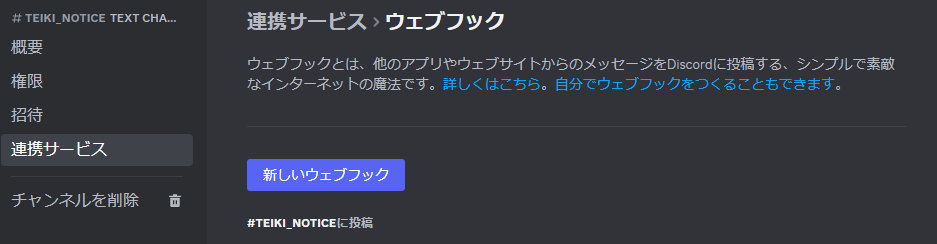
『BO5』側で設定すると、Discordのチャンネルにメッセージが投稿されるようになります。『BO5』では、「MYPAGE」内で設定します。 設定の項目にある「Discord連携」に「ウェブフックURLをコピー」したものを貼り付けます。

「MYPAGE」には「特典の受け取り」という特典コードを入力する欄があります。
WdRb.WorksさんのFANBOXの開発支援窓口及びBOOTHで販売されている「『BO5 -SEASON ZERO-』先行支援窓口」の特典コードを入力することができるようになっています。
戦いに向けて
この後は得物の用意と技の申請……すなわち、「SHOP」で武器を選んだり、「EQUIP」(EQUIPMENT)から戦闘設定を作成していきます。準備が整ったら、「BATTLE」から「BATTLE LOBBY」に移動し、闘技者として初めての戦いに挑みましょう!